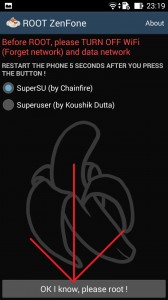
Magandang umaga sa lahat, sa gabay na ito ipapakita ko sa iyo kung paano i-install ang WW firmware sa isang ZenFone5 para sa mga nagmumula sa isang CN kung saan wala ang GAPPS. alis na tayo agad!
Mga Download at Link:
Pindutin dito upang i-download ang app para i-root ang iyong ZenFone.
Pindutin dito para i-download ang ADB package.
Pindutin dito upang i-download ang firmware ng CN, upang mag-downgrade at pagkatapos ay lumipat sa bersyon ng WW.
Pindutin dito para i-download ang WW firmware.
Pindutin dito upang i-download ang mga driver ng ZenFone 5
Pamamaraan:
- Kapag na-download mo na ang lahat ng kinakailangang file, ilipat ang apk file sa iyong device at i-install ito. Pumunta ngayon sa mga setting ng Wi-Fi, mag-click sa network kung saan ka nakakonekta at gawin ang "Delete" at pagkatapos ay i-off ang Wi-Fi, i-off din ang mobile data. Ngayon buksan ang bagong naka-install na app at iwanan ang "SuperSu (Sa pamamagitan ng Chainfire)" na napili at i-tap ang "Ok alam ko, mangyaring i-root!" at hintaying matapos ang proseso.

- Sa pagtatapos ng pamamaraan, i-restart ang telepono. Pumunta ngayon sa mga setting pagkatapos ay sa item na "Tungkol sa", "Impormasyon ng software" at i-tap ang 7 beses sa item na "Build number" upang i-activate ang mga pagpipilian sa developer. Pagkatapos ay bumalik sa mga setting, pumunta sa item na Mga Opsyon sa Developer, i-activate ang mga ito sa pamamagitan ng pag-tap sa kanang tuktok at i-activate ang USB Debugging item.

- Gumawa tayo ng isang folder sa lokal na C: disk at tawagan itong "Adb", dito ay aalisin natin ang zip file na naglalaman ng ADB package. I-unzip lamang ang mga nilalaman ng folder ng platform-tools.

- Ngayon buksan natin ang zip na naglalaman ng Chinese rom na pinangalanang "UL_ASUS_T00F_CN_1_14_40_50_user.zip” sa loob ay makikita mo ang isa pang zip file, at mula doon ay kukunin mo ang mga file: 1) fastboot.img 2) boot.img 3) recovery-from-boot.p 4) install-recovery.sh at kopyahin ang mga ito sa "folder adb". Ang mga file 1-2 ay nasa root directory, ang dalawa pa ay nasa recovery at recovery/etc folder
- Buksan ang bagong na-extract na file na “install-recovery.sh” gamit ang Notepad++ o Wordpad at palitan ang linyang “–patch /system /recovery-from-boot.p” ng “/data/local/tmp/recovery-from-boot.p ” at magtipid.

- Ngayon, kopyahin ang mga file (recovery-from-boot.p,install-recovery.sh) sa /data/local/tmp/ folder ng iyong telepono, gamit ang file explorer gaya ng Root Explorer o Es File Manager.
- Ngayon i-off ang device, idiskonekta ang device mula sa computer, i-on ang device sa pamamagitan ng pagpindot sa Volume + button at Power button at kapag lumabas ang Asus logo, bitawan ang mga button.
- Ikonekta ang iyong device gamit ang USB cable at buksan ang CMD. Isulat ang "cd c:/adb", ngayon ay i-type ang "fastboot device" upang suriin kung ang device ay kinikilala, kung hindi, dapat mong i-install ang mga driver. Kung lilitaw ito, i-type ang "fastboot flash fastboot fastboot.img" at pagkatapos ay "fastboot flash boot boot.img" sa command window. Kapag natapos na ang proseso, i-restart ang device sa pamamagitan ng pag-click sa "Reboot".

- Kapag naka-on ang telepono, i-type ang command line na “adb push recovery-from-boot.p /data/local/tmp” (payagan ang USB Debugging sa device) at pagkatapos ay i-type ang “adb push install-recovery.sh /data/ local/ tmp", ngayon ay i-type ang "adb shell" pagkatapos ay "su" at bigyan ng root permissions mula sa device at i-type ang "sh data/local/tmp/install-recovery.sh".
- Ngayon i-restart ang device tulad ng dati sa DroidBoot (Mula sa device ay naka-off ang Volume + at Power button at bitawan sa sandaling lumitaw ang Asus logo) at gumagalaw gamit ang mga volume button pumunta sa item na "Recovery" at pagkatapos ay kumpirmahin sa pamamagitan ng pagpindot sa Power button , magre-restart ang device at lalabas ang droid na may pulang parihaba, dito pindutin ang Volume + at Volume – key sa parehong oras ng ilang beses hanggang lumitaw ang isang menu at pagkatapos ay pumunta sa "ilapat ang update mula sa ADB" at ikonekta ang device gamit ang USB cable.

- Kopyahin ang mga ZIP file ng dalawang firmware sa folder ng ADB, samakatuwid ang Chinese at ang World Wide. Sa command window, i-type ang "adb sideload "zip file name" nang walang mga quote, ipasok din ang .zip pagkatapos ng pangalan ng file. Halimbawa, "adb sideload romchinese.zip" ngayon maghintay para sa Chinese firmware na mai-install, huwag idiskonekta ang USB cable!!
- Kapag na-install na ang firmware, bumalik sa DroidBoot, pumunta sa recovery, pindutin ang Volume + at Volume - key nang sabay, bumalik sa "apply update from ADB" at i-type ang "adb sideload "name of the zip file" ngunit sa pagkakataong ito mula sa World firmware Wide, maghintay para sa paglipat at pagkatapos ay ang pag-install.
sa pamamagitan ng | Sm@rty














